Windows est un système d’exploitation puissant conçu par Microsoft Corporation pour le système informatique. Windows fournit de nombreux types de fonctionnalités et met constamment à jour ses versions pour plus de fonctionnalités et de nouvelles fonctionnalités.
Un compte utilisateur est l’une des fonctionnalités Windows les plus populaires conçues pour la confidentialité et la sécurité. Grâce à cette fonctionnalité, un ordinateur est partagé entre plusieurs utilisateurs avec leurs propres paramètres.
Par défaut, Windows fournit un compte administrateur masqué, mais nous ne savons pas comment créer un compte masqué sous Windows. Parfois, nous avons besoin de plusieurs comptes dotés de privilèges d’administrateur pour différentes raisons.
Mais nous ne savons pas comment les activer et les désactiver de manière cachée. Alternativement, nous pouvons masquer les lecteurs et même utiliser un logiciel de verrouillage de dossier pour protéger les données stockées. Mais installer des logiciels et stocker d’autres éléments sur un compte caché est un moyen plus sécurisé.
Dans cet article, nous expliquerons comment créer un compte avec des privilèges d’administrateur et le gérer étape par étape à l’aide du code du bloc-notes et y accéder via l’invite de commande quand nous le souhaitons.
Table des matières
Comment créer un compte caché sous Windows avec des privilèges d’administrateur.
@Écho off
utilisateur net chérie 12345 /ajouter
net localgroup Administrateurs chérie / ajouter
3. Enregistrez le fichier ci-dessus sur le bureau sous n’importe quel nom et avec l’extension .bat. N’oubliez pas que l’extension .bat doit être présente pour créer le compte.
4. Vous pouvez également remplacer Honey par votre nom d’utilisateur et votre mot de passe 12345 par votre mot de passe.
5. Après avoir enregistré votre fichier, vous devez cliquer dessus et choisir exécuter en tant qu’administrateur.
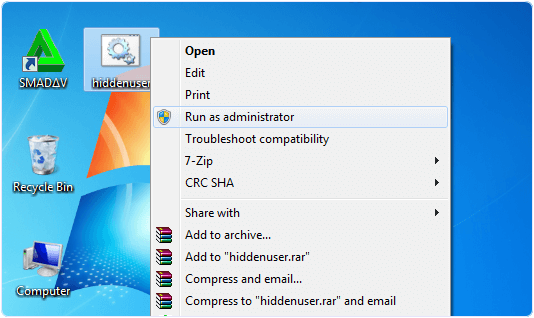 6. Pendant quelques secondes, une invite de commande apparaît puis disparaît.
6. Pendant quelques secondes, une invite de commande apparaît puis disparaît.
7. Maintenant, votre compte utilisateur avec les privilèges d’administrateur est créé.
8. Après cela, ouvrez le cmd et tapez la commande net user pour voir votre compte utilisateur créé.
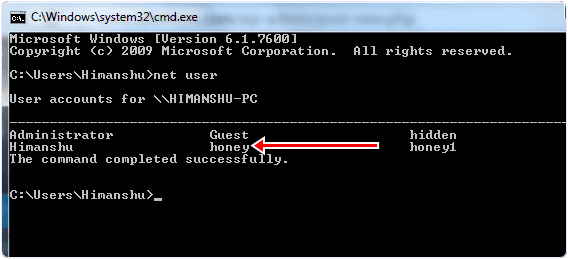
Doit lire : – Astuces et astuces pour le bloc-notes
Étape pour masquer notre compte sous Windows.
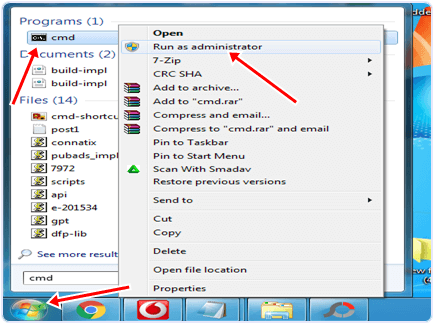
2. Maintenant, tapez la commande suivante sur l’invite de commande et appuyez sur Entrée.
utilisateur net chéri / actif : non
3. Après avoir exécuté la commande, vous avez reçu un message de commande terminée avec succès.
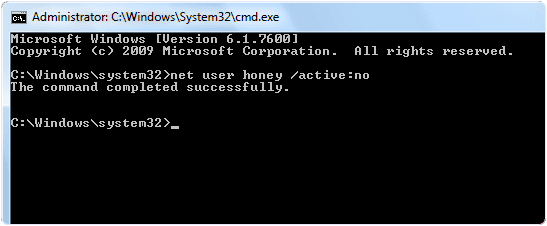
4. Maintenant, votre compte est masqué avec succès.
Étapes pour afficher le compte caché sous Windows.
1. Cliquez sur le menu Démarrer et tapez le cmd.
2. Cliquez avec le bouton droit sur l’icône cmd et sélectionnez exécuter en tant qu’administrateur.
3. Maintenant, tapez la commande suivante sur l’invite de commande et appuyez sur Entrée.
utilisateur net chéri / actif : oui
4. Après avoir exécuté la commande, vous recevez un message de commande terminée avec succès.
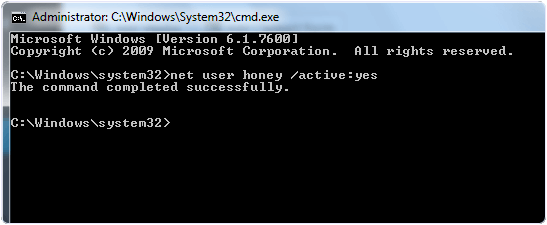
5. Maintenant, votre compte avec un nom spécifié est activé. Vous pouvez vous déconnecter pour consulter votre compte.
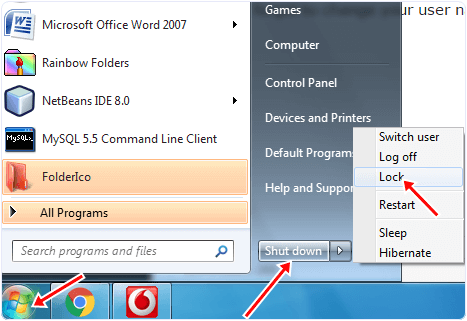
6. N’oubliez pas de changer votre nom d’utilisateur dans toutes les commandes ci-dessus avec Honey et votre mot de passe 12345 avec votre mot de passe.
En conclusion, il s’agit d’un guide simple pour créer et gérer un compte caché sur un PC Windows. Nous espérons que vous aimez. Pourriez-vous également le partager avec vos amis ?

